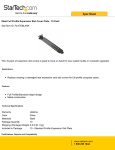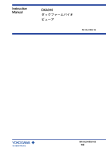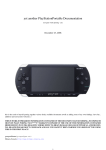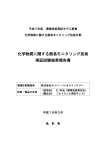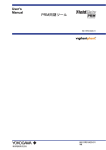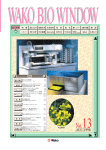Download 取扱説明書 pdfファイル 2.7MB
Transcript
LS-PLATEmanager 2000(Mac)
取扱説明書
取扱説明書中のマークについて
本書では、絶対にしないでいただきたいことや注意していただきたいこと、参照していただきたい
ことの説明には、次のようなマークを付けています。これらのマークの個所は必ずお読みください。
取り扱いを誤った場合に、障害を負う危ۈ性や物的損害が発生する危ۈ性が
想定される注意事項が書かれています。必ずこの注意事項をお守りください。
操作上特に留意していただきたい事項が書かれています。データの損失や誤
った操作をේぐために、必ずお読みください。
操作の参考になることや補ੰ説明が書かれています。お読みになることをお
すすめします。
ご使用いただく際の注意事項(必ずお読みください)
(1)
本製品を正しくお使いいただくため必ず本書をお読みください。
(2)
本書はお読みになった後も大切に保管してください。紛失された場合は弊社担当者までご相談くだ
さい。
(3)
本書の内容の一または全を無断転載、複写することは固くお断りします。
(4)
本書の内容、本製品の仕様につきましては、将来予告なしに変更することがありますので、予めご
了承ください。
(5)
本書および製品の内容につきましては万全を期しておりますが、万一ご不審な点や誤りなど、お気
づきの点がございましたら弊社までご連絡ください。
(6)
本製品の運用を理由とする損失、逸失利益などの請求につきましては、(5)に関わらずいかなる請求
も負いかねますのでご了承ください。
(7)
本製品を不適当に使用したり、本書の記載事項に従わずに取り扱ったり、または弊社および弊社指
定の者以外の第三者により修理、変更したことなどに֬因して生じた損害などにつきましては、責
任を負いかねますのでご了承ください。
(8)
お客様は本製品のコピー1を1台のコンピュータにおいて使用できます。従って、本製品の一
または全を複数のコンピュータで使用したり第三者に配布することはできません。本製品または
本製品を使用するプログラムを複数のコンピュータで使用する場合は、使用するコンピュータの台
数分の本製品をお買い上げください。
PLATEmanager は和光純薬工業株式会社の登商標です。
その他のブランドおよび製品名は、その版権所有者の商標または登商標です。
Copyright (c) 2001
All rights reserved
Wako Pure Chemical Industries, Ltd.
目
次
第1 導入編
第1章 はじめに
1 LS-PLATEmanager 2000 について .................................................................................................. 1-2
2 LS-PLATEmanager 2000 の特ସ...................................................................................................... 1-2
3 必要なシステム構成 ................................................................................................................. 1-3
4 LS-PLATEmanager 2000 のセットアップ ........................................................................................ 1-4
5 LS-PLATEmanager 2000 の削除(アンインストール) .................................................................... 1-7
第2 基本編
第2章 画面構成と簡単な説明
1 この章について ........................................................................................................................ 2-2
2 コントロールツールバー........................................................................................................... 2-2
3 データ表示選択ペイン .............................................................................................................. 2-3
4 データ表示ペイン..................................................................................................................... 2-4
5 プレートビュー ........................................................................................................................ 2-5
6 グラフビュー ........................................................................................................................... 2-6
7 レポートビュー ........................................................................................................................ 2-7
8 ノートビュー ........................................................................................................................... 2-8
9 ドキュメント構成..................................................................................................................... 2-9
第3章 測定操作
1 この章について ........................................................................................................................ 3-2
2 測定手順概要 ........................................................................................................................... 3-2
3 測定パラメータ০定 ................................................................................................................. 3-2
4 測定範囲০定 ........................................................................................................................... 3-5
5 測定実行.................................................................................................................................. 3-5
6 測定時のエラーについて........................................................................................................... 3-6
7 測定時の注意事項..................................................................................................................... 3-6
第4章 データ処理
1 この章について ........................................................................................................................ 4-2
2 換算০定.................................................................................................................................. 4-2
3 検体配置০定 ........................................................................................................................... 4-4
4 プロット০定 ........................................................................................................................... 4-8
5 未知検体の濃度ڐ算 ................................................................................................................. 4-9
6 マスク০定............................................................................................................................. 4-10
第5章 データ表示・印字
1 この章について ........................................................................................................................ 5-2
2 プレート形式データ表示(プレートビュー) ............................................................................. 5-2
3 レポート形式データ表示(レポートビュー) ............................................................................. 5-5
4 グラフ表示(グラフビュー) .................................................................................................... 5-6
5 ズームプロット表示 ................................................................................................................. 5-8
6 カイネティックデータ表示 ....................................................................................................... 5-9
7 ウェルスキャン表示 ............................................................................................................... 5-10
8 データ印字............................................................................................................................. 5-12
第6章 ちょっと便利な機能
1 この章について ........................................................................................................................ 6-2
2 テンプレート機能..................................................................................................................... 6-2
3 プレート複製機能..................................................................................................................... 6-3
4 コントロールツールバーの測定機能 .......................................................................................... 6-3
5
データ表示選択ペインの右クリックポップアップメニュー ......................................................... 6-4
第3 応用編
第7章 データ処理と表示・印字のカスタマイズ
1 カットオフ০定 ........................................................................................................................ 7-2
2 レポートビューのカスタマイズ................................................................................................. 7-4
3 カラム式、フィールド式の作り方 ............................................................................................. 7-7
4 印字ヘッダ/フッタのカスタマイズ .......................................................................................... 7-8
第8章 その他の機能
1 サンプル ID ০定機能 ................................................................................................................ 8-2
2 データのエクスポート .............................................................................................................. 8-3
3 温度制御.................................................................................................................................. 8-3
4 リーダーのフィルター波ସの定義 ............................................................................................. 8-4
5 プレートタイプの登 .............................................................................................................. 8-5
付
付1 マクロリファレンス
1 参照子 ............................................................................................................................. 付1-2
2 関数 ................................................................................................................................ 付1-2
3 演算子 ............................................................................................................................. 付1-5
4 エラー表示....................................................................................................................... 付1-5
付2 エクスポートフォーマット
1 エクスポート→プレートビュー......................................................................................... 付2-2
2 エクスポート→スキャンデータ......................................................................................... 付2-3
3 エクスポート→経時データ(行毎) .................................................................................. 付2-4
4 エクスポート→経時データ(時間毎)............................................................................... 付2-4
メンテナンスのご案内 ...................................................................................................................... 巻末
第1 導入編
第1章
はじめに
第1
1 LS-PLATEmanager 2000 について
LS-PLATEmanager2000 は TECAN 社マイクロプレートリーダーの機能を最大限に活用するために開発
されたデータ処理ソフトウェアです。日本܃表示による分かりやすさ、ビジュアルに判断できる
ݗい操作性、ݗ度な演算機能を備え、ルーチン測定から研究まで幅広い測定環境に柔ఫに対応し
ます。
2 LS-PLATEmanager
2000 の特ସ
ユーザーフレンドリーなユーザーインターフェース
l
ほとんどの機能をメニュー操作なしで実行できる画面০ڐと、使い手側に立った処理フロー
০ڐによって、೪常にݗ機能でありながら快適な操作性を実現しています。
ルーチン測定から研究まで幅広い測定環境に柔ఫに対応
l
柔ఫな検体০定とݗ度なデータ処理カスタマイズ機能により、様々なアプリケーションプロ
トコルに幅広く対応します。
l
データ処理およびデータ表示カスタマイズ機能により、スクリーニング検査をも強力にサポ
ートします。
l
ウェル内マルチポイント測定機能により、各ウェルのより正確な測定値を得ることが可能で
す。
(ポラリオン、スペクトラフルオプラス、スペクトラフルオのみ)
l
凝集測定機能により、凝集ࠟ薬による各検体の凝集度合いを正確に得ることができます。
(サンライズサーモ、サンライズクラシック、スペクトラサーモ、スペクトラクラシックの
み)
多様な検量線をサポート
l
6つのフィッティングタイプと4つのࡃ換算タイプの組み合わせで24通りの検量線演算が
可能です。
1次式
2次式
3次式
3次スプライン
Logit-Log
4パラメータ
Linear(x)−Linear(y)
Log(x)−Linear(y)
Linear(x)−Log(y)
Log(x)−Log(y)
使い易いデータ管理機構と柔ఫな検体配置০定
l
複数のプレートにまたがるアッセイをテストグループとして一括管理する機構と、さらに関
連するアッセイを1つのファイルにデータ保存する機構を有します。
l
Standard、Unknown 検体のほか各種コントロール検体など、ユーザーが自由に検体グループの
定義が可能で、定義した検体グループの検体をプレート上に自由に配置することができます。
ݗ度なカスタマイズ機能
1-2
l
内演算機能と内蔵関数により、測定値を様々な形に換算して目的のڐ算値を得ることがで
きます。
l
表ڐ算ライクな機能を使用してレポート表示・印字を行っているため、レポートする情報を
ユーザーが自由に০定することができます。
はじめに
第1
3 必要なシステム構成
ここでは、LS-PLATEmanager 2000 が使用できる動作環境を説明します。セットアップをはじめる
前に、LS-PLATEmanager 2000 を使用しようとしているコンピュータの仕様をご確認ください。
コンピュータ本体
PowerPC を搭載する Apple 社 Macintosh
基本ソフトウエア
Mac OS J1-7.6.1 または 8.1 または 8.6 または 9.0.4(Mac OS X 以降には未対応)
(OS の不具合のため、現在お使いの OS のバージョンが 7.6 の場合は 7.6.1 へ、8.0 の場合は 8.1
へ、8.5 の場合は 8.6 へ、9.0.x の場合は 9.0.4 へそれぞれパージョンアップしてご使用ください。
)
最小稼動メモリ
本ソフトウェア用に 8MBの割り当て
ハードディスク
ソフトのセットアップ用に空き容量が 4.2M バイト以上必要
測定一時ファイルに別途空き容量が必要(96 ウェルプレートのカイネティック測定 300 サイク
ルで約 390K バイト)
CD-ROM ドライブ
本ソフトウェアのセットアップに使用
ティスプレイ
コンピュータ本体に接続可能で使用する Mac OS に対応し、800 x 600 ピクセル以上のӕ像度を持
つディスプレイ(1024 x 768 ピクセル以上を推奨)
通信シリアルインターフェイス
マイクロプレートリーダーの接続に1ポート必要。(シリアルポートを持たない Macintosh では、
USB-シリアル変換アダプタ*1 を利用することによってマイクロプレートリーダーの接続が可能で
す。
)
マウス
使用する Macintosh で利用可能なマウス
キーボード
使用する Macintosh で利用可能なキーボード
*1 動作確認済み機種:KEYSPAN
はじめに
社製 USA-19 および USA-28X
1-3
第1
LS-PLATEmanager 2000 のセットアップ
LS-PLATEmanager 2000 のセットアップは、以下に示すインストール、初期০定、通信ポート০定
の手順に従って行います。
USB-シリアル変換アダプタを使用してシリアルポートを০ける場合は、USB-シリアルポート変換
アダプタおよびそのドライバソフトのインストールは、LS-PLATEmanager 2000 のセットアップを
行う前に完了させておいてください。
LS-PLATEmanager 2000 のインストールおよび初期০定が行った後、Macintosh にプレートリーダー
を接続してください。
インストール
1.
コンピュータを֬動する。
2.
LS-PLATEmanager 2000 のセットアップ CD-ROM を CD-ROM ドライブにセットする。
3.
セットアップ CD-ROM 中の PM2000 フォルダをフォルダごとハードディスクにコピーする。
初期০定
LS-PLATEmanager 2000 の使用するには、最初に以下の手順に従ってマイクロプレートリーダーの
機種を選択しなければなりません。
1.
インストールでコピーした PM2000 フォルダ中の PM2000 アイコンをダブルクリックする。
⇒LS-PLATEmanager 2000 が֬動する。
2.
「オプション」メニューの「オプション」を選択する。
⇒下記のオプションダイアログボックスが表示される。
3.
[リーダー]ドロップダウンリストでコンピュータに接続するマイクロプレートリーダーの機
種を選択し、OK を選択する。
⇒ダイアログボックスが閉じられ、LS-PLATEmanager 2000 のメインウィンドウが表示される。
4.
1-4
「ファイル」メニューの「終了」を選択する。
⇒০定が保存されアプリケーションが閉じられる。
はじめに
第1
通信ポート০定
マイクロプレートリーダーをコンピュータのモデムポート以外に接続して使用する場合は、以下
の手順に従って通信ポート০定を変更してください。
1. LS-PLATEmanager 2000 を֬動する。
2.
メインウィンドウ上の
をクリックする。
⇒下記のようなダイアログボックスが開かれる。(プレートリーダー機種によって異なりま
す。
)
3.
[ ポート] ドロップダウンリストでプレートリーダーを接続した通信ポートを指定して接続を
選択する。
⇒リーダーと正しく接続できた場合:プレート OUT ボタンとプレート IN ボタンが有効にな
る。
リーダーと正しく接続できなかった場合:下記のダイアログボックスが表示される。
4. リーダーと正しく接続できた場合は、閉じるを選択しダイアログボックスを閉じる。
リーダーと正しく接続できなかった場合は、下記項目をチェックして問題を取り除く。
・ プレートリーダーが正しく接続されているか
・ プレートリーダーの源が入っているか
・ プレートリーダーの機種選択が誤っていないか
・ 通信ポートの指定が誤っていないか(プレートリーダーの機種を指定するダイアログボ
ックスは、「オプション」メニューの「オプション...」を選択して開くことができま
す。
)
4 LS-PLATEmanager
2000 の削除(アンインストール)
LS-PLATEmanager 2000 をパソコンから削除するには、ハードディスクの PM2000 フォルダをデスク
トップのゴミ箱に移動してください。
はじめに
1-5
第1
デフォルトの০定では、測定データは PM2000 フォルダ中に作成される Data フォルダに保存され
るため、LS-PLATEmanager 2000 を削除する場合は、前もって必要データのバックアップを必ず取
ってください。
1-6
はじめに
第2 基本編
第2章
画面構成と簡単な説明
第2
1 この章について
この章では LS-PLATEmanager 2000 の構成について簡単に説明します。操作手順や各機能の詳細に
ついては、次章以降で説明します。
LS-PLATEmanager 2000 画面
メニューバー
コントロールツールバー
データ表示選択ペイン
テストツールバー
データ表示ペイン
2 コントロールツールバー
コントロールツールバーには、下記のリーダー制御に関係ある要素が表示されます。
測定動作表示フィールド
コントロールツールバーの機能
画面表示
機能説明
[測定]ボタンをクリックしたときの動作を示す。
[測定動作表示]フィールドに示された測定動作を実行する。
リーダーのプレートを引き出す(引き込む)
。
リーダー制御ダイアログボックスを開く。
温度制御ON時にリーダー内温度を表示する。
カイネティック測定時に経過時間および測定サイクルを表示する。
2-2
画面構成と簡単な説明
第2
3 データ表示選択ペイン
表示データの選択
表示可能なデータの種་および表示形式をツリー形式で表示します。ここでの選択にしたがって、
データ表示ペインにデータが表示されます。
レポート印字と印字データの選択
データ表示選択ペイン上の
をクリックすると、データ表示選択ペインで選択されている項
目が含まれるテストグループの中で、チェックボックスにチェックされている項目のデータが印
字されます。
データ表示選択ペインで選択されている項目
この例では、これらのデータが印字される。
レポート印字データ出力順の変更
データ表示選択ペインに表示されるツリーリストの項目はドラックドロップでツリーの同じ階層
内で移動できます。レポート印字はツリーに表示されている順番でデータを印字します。
右クリックメニュー
データ表示選択ペインに表示されるツリーリストの項目を右クリックするとポップアップメニュ
ーが開かれます。
ポップアップメニュー項目は、選択した
ビューによって異なります。
ポップアップメニュー項目
テストのୈ加
プレートのୈ加
グラフのୈ加
ノートのୈ加
改ページ挿入
(名前)複製
(名前)削除
印刷
画面構成と簡単な説明
機能
カレントのテストグループの次に空のテストグループをୈ加する。
カレントビューの次にプレートビューを挿入する。
カレントビューの次にグラフビューを挿入する。
カレントビューの次にノートビューを挿入する。
カレントビューの次に改ページを挿入する。
カレントのビューを複製する。
カレントのビューを削除する。
カレントビューを印刷する。
2-3
第2
レポート印刷
エクスポート
2-4
カレントのテストグループをレポート印刷する。
カレントビューのデータをテキスト形式でファイル出力する。
画面構成と簡単な説明
第2
データ表示ペイン
データ表示ペインには、「プレートビュー」「グラフビュー」「レポートビュー」および「ノー
トビュー」と呼ばれる4種་の形式でデータを表示することができます。
各ビューはそれぞれ専用のツールバーと共通のツールバー(テストツールバー)を持ち、各ビュ
ーで利用できるほとんどの機能をアプリケーションのメニュー操作無しに実行することができま
す。
テストツールバー
テストツールバーの機能
画面表示
機能説明
テストグループの名前を表示する。クリックすると名前を変更できる。
テストグループに含まれるプレートの枚数を表示する。
測定パラメータ০定ダイアログボックスを開く。
換算০定ダイアログボックスを開く。
カットオフ০定ダイアログボックスを開く。
表示০定ダイアログボックスを開く。
サンプルID০定ダイアログボックスを開く
テストグループを複製する。(データは複製されない。
)
画面構成と簡単な説明
2-5
第2
4 プレートビュー
プレートビューは、プレート形式でデータを表示します。1つのプレートビューが1枚のプレー
トに対応し、テストグループ内にいくつでも作成できます。
プレートビューツールバー
テストグループに含まれるプレートは、全て同じ測定条件で測定されます。
プレートビューツールバーの機能
画面表示
機能説明
プレートビューの名前を表示する。クリックすると名前を変更できる。
測定するプレートのウェル範囲を表示する。
プレートの反転領域を測定範囲として০定する。
০定された測定パラメータで測定実行する。
検体配置০定ダイアログボックスを開く。
ウェルスキャン表示ダイアログボックスを開く。
カイネティックズームプロット表示ダイアログボックスを開く
カイネティックデータ表示ダイアログボックスを開く
プレート領域の選択ウェルのマスク০定を ON/OFF する。
新しくプレートビューを作成し、データとマスク০定以外の情報をコピーする。
2-6
画面構成と簡単な説明
第2
5 グラフビュー
グラフビューは、検量線グラフとフィッティング式パラメータを表示します。検量線グラフは1
つのビューに最大8つまで同時に表示することができます。グラフビューは、テストグループ内
にいくつでも作成することができます。
グラフビューツールバー
グラフビューツールバーの機能
画面表示
機能説明
グラフビューの名前を表示する。クリックすると名前を変更できる。
プロット選択ダイアログボックスを開く。
検量線のフィッティング式タイプを選択する。
検量線のデータのࡃ換算タイプを選択する。
Logit-log フィッティング指定時にパラメータ A と D の値を入力する。
ࡃ০定ダイアログボックスを開く。
画面構成と簡単な説明
2-7
第2
6 レポートビュー
レポートビューは、テストグループに登されている全ての検体グループ(PlateBlank、PolREF、
PolaBL は除く)について別々に自動的に作成されます。
レポートビューツールバー
レポートビューツールバーの機能
画面表示
機能説明
レポートビューの名前(検体グループ名)を表示する。
選択カラムの右側にカラムを挿入する。(自動的に式০定ダイアログボックス
が開かれる。
)
テーブル分の下側にフィールドを挿入する。(自動的に式০定ダイアログボ
ックスが開かれる。
)
選択カラムあるいはフィールドの式০定ダイアログボックスを開く。
選択カラムを移動する。
2-8
画面構成と簡単な説明
第2
7 ノートビュー
ノートビューにはテキスト文字を自由に入力でき、コメント欄として利用できます。ノートビュ
ーは、テストグループ内にいくつでも作成することができます。
ノ ート ビュ ー ツー ル
バー
ノートビューツールバーの機能
画面表示
機能説明
レポートビューの名前を表示する。クリックすると名前を変更できる。
フィールドを挿入する。(自動的に式০定ダイアログボックスが開かれる。
)
画面構成と簡単な説明
2-9
第2
8 ドキュメント構成
LS-PLATEmanager 2000 は、一度に複数のドキュメント(ファイル)を開くことができます。また、
1つのドキュメントには複数のテストグループを定義することができます。
テストグループ(Test#1)
テストグループ内のプレートは同じ測定条件で測定され、
同じデータ処理パラメータでデータ処理される。
テストグループ(Test#2)
1つのテストグループに含まれるプレートはすべて同じ測定条件で測定され、データ処理パラメ
ータもテストグループ内ではすべて共通になります。
2 - 10
画面構成と簡単な説明
第3章
測定操作
第2
1 この章について
この章では LS-PLATEmanager 2000 の測定時の基本的な操作手順について説明します。
LS-PLATEmanager 2000 がプレートリーダーとの接続を認ࡀすると、コントロールツールバー上の
と
およびテストツールバーの
、プレートビューツールバー
の
が選択可能になります。これらのボタンが選択不可の場合は、測定実行するために
は LS-PLATEmanager 2000 がプレートリーダーを認ࡀするよう০定しなければなりません。
LS-PLATEmanager 2000 にプレートリーダーを認ࡀさせる方法については、
第1章の『4LS-PLATEmanager 2000 のセットアップ:通信ポート০定』の項をご参照ください。
2 測定手順概要
1.測定パラメータ০定
プレートを測定するには、測定前に測定パラメータを০定しなければなりません。測定パラメー
タは、測定パラメータ০定ダイアログボックスで০定します。測定パラメータ০定ダイアログボ
ックスは、テストツールバーの
をクリックすれば開かれます。
接続するリーダーの機種によって測定パラメータ০定ダイアログボックスの外観および利用可能
な機能は異なります。
2.測定範囲০定
プレートの一分だけを測定する場合は、プレートビューで測定したい範囲をマウスのドラッグ
で選択し、プレートビューツールバーの をクリックすると、選択したウェル範囲のみ測定す
る০定になります。
3.測定実行
コントロールツールバーの
あるいはプレートビューツールバーの
をクリッ
クすると、০定した測定パラメータおよび測定範囲で測定実行され、プレートビューに測定デー
タが表示されます。
3 測定パラメータ০定
<スペクトラフルオ、スペクトラフルオプラス、ポラリオンの場合>
各測定モード毎の
パラメータ
測定パラメータ০定ダイアログボックス
3-2
測定操作
第2
測定モード
プレートの測定回数を決めるエンドポイント測定/カイネティック測定の選択と、プレートの測
定方法を決める蛍光測定(Top)/蛍光測定(Bottom)/偏光蛍光測定/吸光度測定/発光測定
の選択を行います。
エンドポイント測定/カイネティック測定の選択:
エンドポイント
カイネティック
プレートを1回だけ測定します。
プレートを一定時間毎に複数回測定します。
蛍光測定(Top)/蛍光測定(Bo ttom)/偏光蛍光測定/吸光度測定/発光測定の選択:
蛍光測定(Top)
蛍光測定(Bottom)
蛍光偏光
吸光度測定
発光測定
蛍光をプレートの上側から測定します
蛍光をプレートの下側から測定します。
蛍光偏光測定を行います。
吸光度を測定します。
グロー発光を測定します。
プレート
測定に使用するプレートタイプの選択と、測定方向(測定時の光学系の移動方向)の選択および
1ウェル当たりに測定するポイント数を০定します。
ウェルスキャンポイント数として「3 3」を選択すると、プ
レートの各ウェルに対して右記のように縦3横3の9点の測定
を実行します。
ウェル
フィルター
ト
測定ポイン
測定に使用するフィルター波ସを০定します。(発光測定モードの時は০定できません。
)
(各測定モード毎)パラメータ
測定モードに固有のパラメータを০定します。
ゲインタイプに「optimal」を選択すると、テストグループで最初に測定するプレートの測定時
に、予備測定が行われ測定値がオーバーフローしない最適なゲイン値が決められた後本測定が行
われます。テストグループ内の他のプレートは最初のプレート測定時に決定されたゲインで測定
実行されます。
攪拌
プレート測定時に攪拌を行うかどうかと攪拌の方式、時間等を০定します。
カイネティック
カイネティック測定を選択した場合に、測定時のインターバル(測定時間間隔)とサイクル数(測
定回数)を০定します。[最小値使用]チェックボックスをチェックすると、০定されている測
定パラメータで実行可能な最小のインターバル値が自動的に০定されます。
測定パラメータ০定はテストグループのすべてのプレートに共通です。異なる測定パラメータで
測定するプレートは別のテストグループで測定してください。
測定パラメータ০定ダイアログボックスを OK で閉じると、テスト内の測定済みプレートのデー
タは全て消去されますのでご注意ください。(この場合 LS-PLATEmanager 2000 は、操作を続行
しデータを削除するかキャンセルするか確認してきます。
)
測定操作
3-3
第2
<スペクトラ吸光リーダー、サンライズ吸光リーダーの場合>
測定パラメータ০定ダイアログボックス
測定モード
エンドポイント測定/カイネティック測定/凝集測定の何れかを選択します。
エンドポイント
カイネティック
凝集測定
プレートを1回だけ測定する。
プレートを一定時間毎に複数回測定する。
プレートの各ウェルを直線的に40ポイント測定します。
波ସ
1 波ସ測定/2波ସ測定の選択と、測定に使用するフィルター波ସの০定を行います。
攪拌
プレート測定時に攪拌を行うかどうかと攪拌の方式、時間等を০定します。
カイネティック
カイネティック測定を選択した場合に、測定時のインターバル(測定時間間隔)とサイクル数(測
定回数)を০定します。[最小値使用]チェックボックスをチェックすると、০定されている測
定パラメータで実行可能な最小のインターバル値が自動的に০定されます。
測定パラメータ০定はテストグループのすべてのプレートに共通です。異なる測定パラメータで
測定するプレートは別のテストグループで測定してください。
測定パラメータ০定ダイアログボックスを OK で閉じると、テスト内の測定済みプレートのデー
タは全て消去されますのでご注意ください。(この場合 LS-PLATEmanager 2000 は、操作を続行
しデータを削除するかキャンセルするか確認してきます。
)
3-4
測定操作
第2
4 測定範囲০定
プレート内の特定の範囲のみを測定する場合は、下図のようにプレートビューで測定範囲をマウ
スで選択し、
をクリックします。(この操作で、プレートビューの
分には、
選択したウェル範囲が表示されます。
)
この機能を利用すれば、プレートリーダーの機種や測定モードによっては、エンドポイント測定
時の測定時間やカイネティック測定時のインターバルを大幅に短縮することが可能となります。
測定済みのプレートの測定範囲を変更すると、測定データは消去されますのでご注意ください。
(この場合プレートマネージャーは、測定範囲変更操作を続行しデータを削除するかキャンセル
するか確認してきます。
)
5 測定実行
LS-PLATEmanager 2000 は、プレート測定に2つのボタンを提供しています。1つ目は、コントロ
ールツールバーの
ボタンで、2つ目はプレートビューツールバーの
ボタン
です。以下にそれぞれのボタンの機能について説明します。
コントロールツールバー上の
ボタン
このボタンをクリックしたときの動作はテスト内に未測定プレートがあるかどうかで異なります。
その動作内容については
ボタン左側の2つのテキストボックスに表示されます。表
示例と動作説明を下表に記します。
未測定プレート
テキストボックス表示例
有り
動作説明
現在ビューが表示されているテストグループ中の Plate#1 を測定
する。
無し
現在ビューが表示されているテストグループ中の Plate#2 を複製
して測定する。
複製測定では、複製元のプレートビューのデータとマスク০定以外の全ての情報を複製先にコピ
ーした後、複製先のプレートビューで測定実行されます。
プレートツールバー上の
ボタン
現在表示されているプレートビューのプレートを測定します。このプレートビューが測定済みで
あればボタンは
に変わります。
測定操作
3-5
第2
6 測定時のエラーについて
測定実行時にエラーが検出された場合、LS-PLATEmanager 2000 はエラーの種་毎に異なった処
理を行います。
リーダーが০定したパラメータを受け付けなかった場合:
下記のダイアログボックス
でエラーを報知します。
プレートリーダーから装置のトラブルが通知された場合:
下記のようなダイアログボックスで
エラーを報知します。ダイアログボ
ックスにはエラーの内容が表示され
ます。
測定値がオーバーフローした場合:
オーバーフローしたデータは自動的にマスクされ、全てのデータ処理から除外されます。プレー
トビューでは、マスクされたウェルは
で示されます。
オーバーフローで自動的にマスクされたウェルのマスクӕ除はできません。
7 測定時の注意事項
LS-PLATEmanager 2000 は測定実行中にプレートリーダーと通信し測定データの取り込みを行って
います。コンピュータの০定や操作によっては、測定データの取り込みがうまく行えない場合が
ありますので、下記の事項を必ずお守りください。
3-6
l
LS-PLATEmanager 2000 で測定実行する場合は、Macintosh の省エネルギー০定でスリープは
「し
ない」に必ず০定してください。
l
LS-PLATEmanager 2000 で測定実行中は、他のアプリケーションソフトを使用しないでくださ
い。
l
スクリーンセーバーは OFF にしてください。
l
測定中にファイルのコピーは絶対に行わないでください。
l
測定中にファイル読み込みやデータ保存、マウスボタンを押しつづけるなど CPU に負荷のか
かる作業を行うと、測定中のデータの取りこぼしが発生する場合がありますので、このよう
な操作はお避けください。
測定操作
第4章
データ処理
第2
1 この章について
この章では LS-PLATEmanager 2000 の測定時の基本的なデータ処理০定方法について説明します。
LS-PLATEmanager 2000 では、各ウェルおよび各検体の測定データは全て次の順番で処理されます。
測定データ
↓ ---
PlateBlank 処理(検体配置০定ダイアログボックスにおける০定に従う)
↓ ---
換算০定ダイアログボックスの「測定値」選択の処理
↓ ---
測定値選択が Polarization および Anisotoropy のとき PolaBL と PolaREF の処理
↓ ---
換算০定ダイアログボックスの「単位」および「換算」০定の処理
換算値
↓ ---
サンプルブランク、グループブランク処理(検体配置০定ダイアログボックスにおける০定に従う)
ウェル値
↓ ---
同検体の平均(検体配置০定ダイアログボックスにおける০定に従う)
サンプル値
ここで算出されたウェル値あるいはサンプル値を用いて、検量線演算や各種判定処理を行います。
2 換算০定
換算০定は、 LS-PLATEmanager 2000 の検量線演算や各種判定機能で取り扱うデータの種་を決定
します。換算০定はテストツールバー上の
をクリックして開かれる生データ換算০定ダ
イアログボックスで行います。生データ換算০定ダイアログボックスの০定項目は4つのセクシ
ョンに分けられています。
Polarization および Anisotoropy 選択時に
は、偏光リファレンス値(mP)を入力し
ます。
生データ換算০定ダイアログボックス
測定値選択
利用する測定値を選択します。
測定モード
蛍光測定
発光測定
吸光度測定
蛍光偏光測定
4-2
測定値種་
W1
W1
W1
W2
W1-W2
W1/W2
Polarization
Anisotopy
Wp
Wc
測定値種་の説明
蛍光強度
発光強度
1波ସ目の吸光度
2波ସ目の吸光度
1波ସ目の吸光度−2波ସ目の吸光度
1波ସ目の吸光度 2波ସ目の吸光度
蛍光偏光度
蛍光異方性
蛍光強度(平行成分)
蛍光強度(垂直成分)
データ処理
第2
単位選択
測定値単位および時間単位を০定します。(時間単位はカイネティック測定タイプ選択時のみ০
定します。
)
換算০定(測定タイプが「カイネティック測定」あるいは「凝集測定」の場合のみ০定)
換算タイプとパラメータを০定します。
測定タイプ
カイネティ
ック測定
換算タイプ
平均レート
最大レート
最大レート時間
オンセット(測定値)
オンセット(測定値)%
区間平均最大値
区間平均最小値
区間平均最大値時間
区間平均最小値時間
凝集測定
カスタム
凝集標準
カスタム
データ処理方法
全てのデータで 1 次回帰ڐ算した時の傾きを出力する
「処理点数」のデータで前から順次 1 次回帰ڐ算して求めた傾きの
絶対値が最大のものを出力する。
最大レートに達するまでの時間。最大レートのڐ算に用いた測定デ
ータの時間の中央値を出力する。
「基準値」+「しきい値」に達するまでの時間。「しきい値」をま
たがる 2 つの点を結ぶ直線としきい値の交点の時間を出力する。
「基準値」 「しきい値(%)」をしきい値として、このしきい値に
達するまでの時間。しきい値をまたがる 2 つの点を結ぶ直線と「し
きい値」の交点の時間を出力する。
「処理点数」のデータで前から順次求めた平均値の最大値を出力す
る。
「処理点数」のデータで前から順次求めた平均値の最小値を出力す
る。
区間平均最大値に達するまでの時間。区間平均最大値のڐ算に用い
た測定データの時間の中央値を出力する。
区間平均最小値に達するまでの時間。区間平均最小値のڐ算に用い
た測定データの時間の中央値を出力する。
ユーザーが独自に定義したڐ算式で求めた値を出力する。
ウェル中央分の遮光度のその周りのリング分の遮光度に対する
割合をڐ算し出力する。
ユーザーが独自に定義したڐ算式で求めた値を出力する。
(表中の「」はユーザーが০定するパラメータを示す。
)
プロットスケール(測定タイプが「カイネティック測定」の場合のみ০定)
カイネティックデータ表示およびズームプロット時の表示スケールを০定します。
絶対測定値使用(測定タイプが「カイネティック測定」の場合のみ০定)
カイネティックデータの換算処理に、絶対測定値を使用するか最初の測定値からの変化量を使用
するか選択します。
処理対象データをプロットスケールで選択する(測定タイプが「カイネティック測定」の場
合のみ০定)
カイネティックデータ処理の対象データをプロットスケールで制限するかどうか指定します。
「制限する」場合は換算タイプごとに下表のようにデータ処理されます。
平均レート/最大レート/最大レート時間
オンセット(測定値)/オンセット(測定値)%
/区間平均最大値/区間平均最小値/区間平均最
大値時間/区間平均最小値時間/カスタム
データ処理
時間スケールと測定値スケールの範囲のデータで換
算処理する。
時間スケールの範囲のデータで換算処理する。(測
定値スケールは考慮されない。
)
4-3
第2
3 検体配置০定
検体配置০定は、プレートのどのウェルにどんな種་の検体を配置するかを指定するものです。
検体配置০定はプレートビューツールバー上の
をクリックして開かれる検体配置০定
ダイアログボックスで行います。
選択ウェル
検体配置০定ダイアログボックス
プレートの各ウェルの測定値(ウェル値)を濃度ڐ算や判定処理に用いるには、プレートのウェ
ルに検体を割り当てなければなりません。検体は検体名によって区別される1つ以上のウェルを
持ちます。また、各検体はその取り扱われ方の違いによって分་されるグループ(検体グループ
という)に属します。例えば検量線を使用して未知検体の濃度を求める場合は、検量線作成に使
用する標準検体の希釈系列が1つの検体グループ、検量線を用いて濃度ڐ算する未知検体の集ま
りが1つの検体グループになります。次の例では、プレート上に Standard 検体グループに属する
「Std01」「Std02」「Std03」「Std04」「Std05」検体がそれぞれ繰りඉし数2で、Unknown 検体グ
ループに属する「 Unk01 」「 Unk02 」「 Unk03 」「 Unk04 」「 Unk05 」検体がそれぞれ繰りඉし数1
で割り当てられています。
検体グループ毎に色分けして
表示される。
繰りඉし検体は同じ検体名
LS-PLATEmanager 2000 には予め、「 PlateBlank 」「 PolaBL 」「 PolaREF 」「 Standard 」「 Unknown 」の
5種་の検体グループが登されていますが、ユーザーはコントロール検体など独自に検体グル
ープを定義することができます。(検体グループの定義については、後述する『検体グループの
新֩定義・属性変更』の項をご参照ください。
)
予め定義されている検体グループのうち「 PlateBlank」「 PolaBL」「PolaREF」は複数の検体を持た
ず、LS-PLATEmanager 2000 で他の検体グループと異なった処理が行われます。
検体グループ
PlateBlank
PolaBL
PolaREF
その他
4-4
LS-PLATEmanager 2000 での内処理
プレート内のみでデータ処理される
プレート内のみでデータ処理される
プレート内のみでデータ処理される
プレートに関係なく同一検体グループの同一検体
名のウェルは、テストグループ内で同一検体とし
て取り扱われる
その他
蛍光偏光測定時のみ利用可能
蛍光偏光測定時のみ利用可能
データ処理
第2
LS-PLATEmanager 2000 は、検体配置の方法として「割当」と「一括割当」の2つの方法を持ちま
す。
「割当」は、指定した検体グループの属性が同一の一種་の検体を০定するために使用します。
複数のウェルを選択しておけば、同じ検体を複数のウェルに同時に০定できます。(割当の手順
については、後述する『割当』の項をご参照ください。
)
「一括割当」は、指定した検体グループの属性が異なる検体を一括して০定する場合に使用しま
す。例えば、標準検体の希釈系列を০定する場合や複数の未知検体を০定する場合に使用します。
(一括割当の手順については、後述する『一括割当』の項をご参照ください。
)
通常は、「割当」と「一括割当」を併用しながら検体配置していきます。
割当
検体配置০定ダイアログボックスを最初に開いたときは、全てのウェルは「 Empty 」(空白)に
০定されており、データ処理対象外となっています。LS-PLATEmanager 2000 で検量線演算や各種
判定処理を行うためには、ウェルに何らかの検体グループの検体を割り当てなければなりません。
ウェルへの検体の割当ては次のように行います。
1.
2.
3.
4.
5.
6.
割当て対象のウェルを選択する。
[グループ]ドロップダウンリストで検体グループを選択する。
[検体名]コンボボックスに検体名を入力する(あるいはリストから選択する)
。
[濃度]([入力値])テキストボックスが有効であれば入力値を入力する。
サンプルブランクの場合は、[sBL]チェックボックスをチェックする。
割当をクリックする。
ウェル選択について
ウェルの選択は、検体配置ダイアログボックスのプレート分をマウスでクリックあるいはドラ
ッグすることで行われます。Ctrl キーを押しながら操作すると飛び飛びのウェルを選択するこ
とができます。選択ウェルは反転表示されます。
サンプルブランクについて
sBL サンプルブランクを表します。sBL をチェックすると次のような処理が行われます。
例:ウェル番号 A1,A2,A3,A4 が Unknown 検体グループの検体名 Unk01 の検体で、A3 と A4 ウェル
の検体は sBL がチェックされている場合。
A3 と A4 のウェル値の平均値を A1 と A2 ウェルのウェル値から減算した値が A1 と A2 のウェル値
となる。
一括割当
検量線検体の希釈系列や未知検体検体系列を割り当てる場合は、一括割当機能を使用すると便利
です。検体系列の割当は次のように行います。
1.
2.
3.
割り当て対象のウェルを選択する。
[グループ]ドロップダウンリストで検体グループを選択する。
一括割当をクリックする。
⇒下記の一括割当ダイアログボックスが開かれる。
4.
5.
[方向]オプショングループで系列の方向を選択する。
[最初の検体名] テキストボックスに、系列の最初の検体名を「 Sta01」のように文字列+ 数字
データ処理
4-5
第2
6.
7.
で指定する。(数字を指定しなければ自動的に数字分は 01 として処理されます。
)
検体グループに入力値がある場合は、[初期値]テキストボックスに入力値の初期値を入力し、
ステップタイプとステップ値を指定する。
OK をクリックして、一括割当ダイアログボックスを閉じる。
⇒検体配置ダイアログボックスのウェルに検体系列が配置される。
一括割当の例1:
ウェル選択
検体グループ選択
一括割当ダイアログボックスの০定
↓ 実行
方向が「垂直」の場合
上から下に検体が割り
当てられる。
各検体の属性は下記の通り
Sta01:濃度値=100
Sta02:濃度値=200
Sta03:濃度値=300
Sta04:濃度値=400
一括割当の例2:
ウェル選択
検体グループ選択
一括割当ダイアログボックスの০定
↓ 実行
方向が「水平」の場合
左から右に検体が割り
当てられる
各検体の属性は下記の通り
Sta05:濃度値=1.0
Sta06:濃度値=0.5
検体割当のӕ除
ウェルへの検体割り当てをӕ除するには次のように行います。
1.
2.
4-6
割り当てをӕ除したいウェルを選択する。
[グループ]ドロップダウンリストで「Empty」を選択する。
データ処理
第2
検体グループの新֩定義・属性変更
検体グループの新֩定義・属性変更は検体グループ০定ダイアログボックスで行います。検体グ
ループを新֩定義する場合は新֩... をクリックし、定義済みの検体グループの属性を変更する場
合は[ グループ] ドロップダウンリストで属性変更したい検体グループを選択してから編集... をク
検体グループ০定ダイアログボックス
リックし、それぞれ開かれる検体グループ০定ダイアログボックスで属性を০定します。
[ カテゴリー] ドロップダウンリストで、定義しようとする検体グループに最もあった項目を選択
します。検体グループのレポートビューでのデータ表示初期項目は、このカテゴリーの選択によ
って決まります。各カテゴリーのレポートビュー初期項目を下表に示します。
カテゴリー種་
初期項目
標準検体
検体名/濃度値/ウェル/測定値/測定値平均/測定値 SD/測定値 CV%/ڐ算濃
度/ڐ算濃度平均
未知検体(判定)
検体名/結果/ウェル/測定値/測定値平均/判定/測定値 SD/測定値 CV%
未知検体(定量)
検体名/結果/ウェル/測定値/R(検量線範囲外マーク)/ڐ算濃度/ڐ算濃度
平均/濃度値 SD/濃度値 CV%/希釈率/補正濃度
未知検体(定量判定)
検体名/判定/ウェル/測定値/R(検量線範囲外マーク)/ڐ算濃度/ڐ算濃度
平均/濃度値 SD/濃度値 CV%/希釈率/補正濃度
未知検体(一般)
検体名/ウェル/測定値/測定値平均/測定値 SD/測定値 CV%
コントロール(定性)
検体名/ウェル/測定値/測定値平均/測定値 SD/測定値 CV%
コントロール(定量)
検体名/ウェル/測定値/R (検量線範囲外マーク)/測定値 SD /測定値 CV%/
ڐ算濃度/ڐ算濃度平均/濃度値 SD/濃度値 CV%
分་なし
検体名/ウェル/測定値/測定値平均
[名前]テキストボックスには、検体グループの名前を入力します。分かりやすい名前を০定して
ください。
[入力値] グループで、必要に応じて入力値の「名称」「単位」を০定してください。入力値の০
定が不要な場合は、[入力値]チェックボックスを OFF にしてください。
データ処理
4-7
第2
4 プロット০定
未知検体の濃度ڐ算を行うには、まず検量線を決定しなければなりません。検量線は任意の検体
グループのデータを用いて作成可能ですが、通常は Standard 検体グループのようにカテゴリーに
標準検体を指定した検体グループで作成します。
検量線を決定するには、グラフビューツールバー上の をクリックして開かれるプロット০定
ダイアログボックスで検量線に用いるデータを選択した後、グラフビューツールバーにあるドロ
ップダウンリストで検量線タイプとࡃ換算タイプを選択します。(プロット০定ダイアログボッ
クスで検量線データを選択するには、予め検体配置ダイアログボックスで検量線に使用する検体
グループの検体をプレートのウェルに割り当てておく必要があります。
)
検量線データの選択
検量線に用いるデータを選択します。
1. グラフビューを開く。
2. グラフビューツールバーの をクリックする。
⇒下記のプロット০定ダイアログボックスを開かれる。
プロット০定ダイアログボックス
3.
4.
5.
6.
7.
ୈ加をクリックする。
[検体グループ]名ドロップダウンリストで、検量線に使用する検体グループを選択する。
[X]ドロップダウンリストで、検量線の X データとして使用するデータを選択する。
[Y]ドロップダウンリストで、検量線の Y データとして使用するデータを選択する。
[平均値を使用] チェックボックスで、Y データについてそのまま使用するか繰りඉしの平均値
を使用するか選択する。
8. [ エラーバー] ドロップダウンリストでエラーバーの種་を選択する。(これはグラフにエラ
ーバーを表示するかどうかの০定で、データ選択とは関係ない。
)
検量線タイプの選択
プロット০定ダイアログボックスで選択した検量線データをどのようにフィッティングさせるか
を০定します。
1. グラフビューツールバーの[フィッティングタイプ]ドロップダウンリストでフィッティング
タイプを০定する。
フィッティングタイプ
ࡃ換算タイプ
2. グラフビューツールバーの [ࡃ換算タイプ]ドロップダウンリストでࡃ換算タイプを০定する。
3. フィッティングタイプが「Logit-Log」の場合は、グラフビューツールバーで A 値と D 値を০
定する。
4-8
データ処理
第2
5 未知検体の濃度ڐ算
検体の濃度ڐ算をするには、検体配置০定ダイアログボックスでカテゴリーが未知検体(定量)
あるいは未知検体(定量判定)の検体グループの検体を০定します。未知検体(定量)と未知検
体(定量判定)の違いは、未知検体(定量判定)には濃度ڐ算値を用いて判定処理している点で
す。
LS-PLATEmanager 2000 に標準で登されている unknown 検体グループのカテゴリーは、未知検体
(定量)です。
濃度ڐ算値は、未知検体グループのレポートビューのڐ算濃度カラムに表示されます。
未知検体(定量)と未知検体(定量判定)のレポートビューでは、プロット০定ダイアログボッ
クスで০定される「Plot#1」のデータによる検量線で濃度ڐ算されるよう初期০定されています。
濃度ڐ算に使用する検量線の変更
LS-PLATEmanager 2000 は、プロット০定ダイアログボックスで০定される「Plot#1」の検量線で濃
度ڐ算するようレポートビュー(未知検体(定量)と未知検体(定量判定)のレポートビュー)
を初期০定しています。「Plot#1 」以外の名前の検量線で濃度ڐ算する場合は、レポートビュー
の「濃度ڐ算」カラムに০定している式を変更しなければなりません。
「Plot#1」で濃度ڐ算する場合の「濃度ڐ算」カラムの式০定(初期০定)
:
CalcX(Plot#1,測定値)
「Plot#2」で濃度ڐ算する場合の「濃度ڐ算」カラムの式০定:
CalcX(Plot#2,測定値)
テストグループにグラフビューが複数存在する場合は、どのグラフビューに含まれるプロットか
を示すために下記のようにプロット名の前にグラフビュー名を「! 」で結合した式を記述しなけ
ればなりません。
CalcX(Graph#1!Plot#1,測定値)
カラム式の変更は、変更対象のカラムをダブルクリックして開かれるڐ算式০定ダイアログボッ
クスで行います。(ڐ算式০定方法の詳細については、第7章の『2 レポートビューのカスタマ
イズ』の項をご参照ください。
)
データ処理
4-9
第2
6 マスク০定
データをڐ算から除外すべきウェルがある場合、それらのウェルをマスクすることにより除外で
きます。ウェルのマスクは、プレートビュー上でマスク対象のウェルをマウスで選択して、プレ
ートビューツールバー上の
をクリックすることで০定できます。マスクしたウェルを選択し
て再び
をクリックするとマスクはӕ除されます。
マスクされたウェルは、プレートビューとレポートビューでの表示・印字は下記のように行われ
ます。
プレートビュー
レポートビュー
表示
印字
表示
印字
検体配置している場合
斜線 + Masked
Masked
Masked
Masked
検体配置していない場合
斜線
(空白)
̶̶̶
̶̶̶
測定値がオーバーフローした場合は、そのデータは自動的にマスクされます。オーバーフローで
自動的にマスクされたウェルのマスクはӕ除できません。
4 - 10
データ処理
第5章
データ表示・印字
第2
1 この章について
LS-PLATEmanager 2000 では、4つのビュー(プレートビュー、レポートビュー、グラフビュー、
ノートビュー)といくつかのダイアログボックスによって様々な形でデータを表示します。この
章では LS-PLATEmanager 2000 の各データ表示画面とデータ印字について説明します。
2 プレート形式データ表示(プレートビュー)
1つのプレートビューに1つのプレートが対応し、プレートビューではプレートの各ウェルのデ
ータをプレート形式で表示します。
プレートに検体配置していない場合は各ウェルのデータ表示内容は固定ですが、検体配置してい
る場合は検体グループ毎にデータ表示内容を০定することができます。
プレートに検体配置していない場合のデータ表示
プレートビューデータ表示欄のプレートの各ウェルに対応するセルには、エンドポイントデータ
の場合はウェル値が、データカイネティック測定データの場合はウェル値とカイネティックプロ
ットがそれぞれ表示されます。
エンドポイント測定データのプレートビューデータ表示欄
カイネティック測定データのプレートビューデータ表示欄
PlateBlank 、PolaBL、PolaREF については、LS-PLATEmanager 2000 の中で特別な検体グループとし
て扱われており、これらのみがプレートに検体配置されている場合は、検体配置されていない場
合と同様に処理されます。
5-2
データ表示・印字
第2
プレートに検体配置している場合のデータ表示
プレートに検体配置( PlateBlank 、 PolaBL、 PolaREF は除く)した場合は、検体配置したウェル
のみデータ表示されます。
検体配置されたウェルに表示するデータは、プレートビューツールバー上の
して開かれる表示০定ダイアログボックスで০定します。
をクリック
エンドポイント測定データのプレートビューデータ表示欄
カイネティック測定データのプレートビューデータ表示欄
データ表示・印字
5-3
第2
データ表示০定
各検体グループのプレートビュー表示内容の০定は、テストツールバー上の
して開かれるデータ表示০定ダイアログボックスで行います。
をクリック
[空白]、COLOR、SYMBOL のほか、
選択した検体グループのレポートビュ
ーの全カラム名がリストされます。
データ表示০定ダイアログボックス
プレートビューでは、各ウェルの情報を検体グループ毎に5段に5つ表示することができます。
ただし、カイネティックプロットを表示する場合は、これ1つで3段分の表示領域を使用するた
め、それ以外に2つのみ表示可能となります。
データ表示০定内容は、テストグループの全てのプレートビューで共通です。
データ表示০定は次の手順で行います。
5-4
1.
テストツールバー上の
2.
[表示段]ドロップダウンリストで表示০定する段を選択する。
3.
[検体グループ]リストで表示০定する検体グループを選択する。
4.
[ データ種་] リストで指定した「検体グループ」指定した「表示段」に表示するデータ項目
を選択する。
5.
3.と 4.を全ての検体グループについて行う。
6.
2. 5.を全ての表示段について行う。
7.
OK をクリックする。
をクリックしてデータ表示০定ダイアログボックスを開く。
データ表示・印字
第2
3 レポート形式データ表示(レポートビュー)
1つの検体グループ1つのレポートビューが作成されます。 PlateBlank 、PolaBL 、 PolaREF は例
外でこれらの検体グループについては、レポートビューは作成されません。
レポートビューでは、検体グループの各データをレポート形式で表示します。レポートビューは、
検体配置ダイアログボックスで、検体グループを新֩作成したときに指定したカテゴリ০定に応
じた表示項目で自動的に作成されます。
レポートビュー
レポート作成時は、テーブルのカラム幅はカラムタイトルの幅に合わせられるため、数値などが
すべて表示されていない場合があります。その場合は、各カラムタイトルの境界分をマウスで
ポイントし(マウスカーソルが両矢印の形に変わる)、マウスをドラッグしてカラム幅を調整し
てください。
カラム幅を変更したい
カラムの列タイトルの
右側のカラム境界をポ
ドラッグす
カラム幅が変更さ
れる
る
イントする境界をポイ
ント
データ表示・印字
5-5
第2
4 グラフ表示(グラフビュー)
グラフビューは1つのテストグループ内にいくつでも作成できます。また、1つのグラフビュー
には、8系列までのプロットが表示できます。
プロット০定
ࡃ০定
D値
フィッティング
タイプ
A値
ࡃ換算タイプ
グラフビュー
プロット০定
グラフビューに表示するデータは、グラフビューツールバー上の
ロット০定ダイアログボックスで০定します。
をクリックして開かれるプ
プロットリスト
プロット情報分
プロット名テキ
ストボックス
プロット০定ダイアログボックス
ୈ加をクリックするとクリック毎にプロットリストにプロット名がୈ加されます。ここにୈ加さ
れたプロットがグラフビューに表示されます。プロットリストで選択されているプロットの名前
が[プロット名]テキストボックスに、プロットの表示内容がプロット情報分に表示されます。
[ プロット名 ] テキストボックスにも表示されるプロット名を変更すると [プロット ] リストのプロ
ット名もリアルタイムに変更されます。
プロット情報分の[検体グループ名]ドロップダウンリスト、[X]ドロップダウンリスト、[Y]ド
ロップダウンリスト、 [平均値使用 ]チェックボックス、 [ エラーバー ] ドロップダウンリストでデ
ータ選択や属性০定をプロット毎に行います。
削除をクリックすると[プロット]リストで選択されているプロットが削除されます。
5-6
データ表示・印字
第2
フィッティング
グラフビュー内の全てのプロットには、同じフィッティングタイプとࡃ換算タイプが適用されま
す。
フィッティングタイプの選択はグラフビューツールバー上のフィッティングタイプドロップダウ
ンリストの選択で行います。フィッティングタイプの種་と式は下表の通りです。
フィッティングタイプ
式
1次式
Y = A + B*X
2次式
Y = A + B*X + C*X^2
3次式
Y = A + B*X + C*X^2 + D*X^3
Logit-Log
Y = D + (A - D) / (1 + (X / C)^B)
備考
パラメータAとDはユーザー০定。
Aに低濃度側(グラフの左側)の漸ؼ線の値を、Dにݗ
濃度側(グラフの右側)の漸ؼ線の値を、それぞれ[A値]
テキストボックスと [ D値 ]テキストボックスで০定して
ください。
4パラメータ
Y = D + (A - D) / (1 + (X / C)^B)
3次スプライン
式なし
「Logit-Log 」と「4パラメータ」のフィッティング式は同じです。「4パラメータ」は与えられ
たデータをもとに4つのパラメータ全てを最適化で求めるのに対して、「Logit-Log 」はパラメー
タAとDについてはユーザが自由に与えられるようになっています。多くの場合「4パラメータ」
によるフィッティングで十分事ੰりますが、フィッティングカーブの漸ؼ線の値を固定にしたい
場合や漸ؼ線の値が既知で漸ؼ線付ؼのデータが測定で得られなかった場合などは、「 LogitLog」が有用となります。
各フィッティングタイプともX値とYࡃの対数変換値でフィッティング処理することが可能です。
ࡃ換算の০定はグラフビューツールバー上のࡃ換算タイプドロップダウンリストの選択で行いま
す。ࡃ換算タイプの種་は下表の通りです。
フィッティングタイプ
式(フィッティングタイプ:1次式)
式(フィッティングタイプ:4パラメータ)
Linear(x)−Linear(y)
Y = A + B*X
Y = D + (A - D) / (1 + (X / C)^B)
Log(x)−Log(y)
Log(Y) = A + B*Log(X)
Log(Y) = D + (A - D) / (1 + (Log(X) / C)^B)
Log(x)−Linear(y)
Y = A + B*Log(X)
Y = D + (A - D) / (1 + (Log(X) / C)^B)
Linear(x)−Log(y)
Log(Y) = A + B*X
Log(Y) = D + (A - D) / (1 + (X / C)^B)
グラフࡃ০定
グラフのࡃスケールやタイトルを変更したい場合は、グラフビューツールバー上の
クして開かれるࡃ০定ダイアログボックスで০定します。
をクリッ
ࡃ০定ダイアログボックス
データ表示・印字
5-7
第2
グラフビューのXࡃおよびYࡃの初期০定は下表の通りで、これらの০定は自由に変更可能です。
オートスケール
:
ON
スケール
:
ࡃ換算タイプの指定通り
グリッドライン
:
ON
目盛り
:
ON
ラベル
:
(空白)
スケールの Linear/Log はグラフ表示のスケールを০定するもので、カーブフィッティング時の
ࡃ換算とは関係ありません。
5 ズームプロット表示
プレートビューのデータがカイネティック測定データの場合、ウェルを選択するとプレートビュ
ーツールバー上の
ボタンが利用可能になります。
をクリックすると下記のようなズーム
プロットダイアログボックスに選択ウェルの経時データのグラフが表示されます。
最大レートڐ算に用いた直線
凡例
カイネティックデータ
処理結果
ズームプロットダイアログボックス
ズームプロットダイアログボックスでは、一度に8つまでのウェルのデータを重ね合わせて表示
できます。ダイアログボックスの下には、各ウェルのプロットの凡例が表示されます。また、
印刷...でズームプロットの印字ができます。
[カイネティックパラメータ図示] チェックボックスをONにすると、スームプロット上に下表に
示す情報が表示されます。
換算タイプ
平均レート、最大レート
最大レート時間
オンセット測定値、オンセット測定値%
区間平均最大値、区間平均最大値時間
区間平均最小値、区間平均最小値時間
カスタム
ୈ加情報
最大レート(あるいは平均レート)ڐ算に用いた直線を図示
最大レートڐ算に用いた直線と時間ࡃへの垂線
しきい値を示す直線と時間ࡃへの垂線
なし
なし
・ズームプロット表示される値は、換算০定の「測定値」「単位」「絶対測定値使用」の০定
と検体配置০定の「PlateBlank」「PolaBL」「PolaREF」処理された値です。
・ズームプロットの各自の表示スケールは、換算০定の「プロットスケール」での০定に従い
ます。
・測定値がオーバーフローしたポイントのデータはプロットされません。
5-8
データ表示・印字
第2
6 カイネティックデータ表示
プレートビューのデータがカイネティック測定データの場合、
ボタンが利用可能になります。
をクリックすると、カイネティックデータ表示ダイアログボックスが開かれ、カイネティッ
クデータがテーブル形式で表示されます。
測定時間毎表示
カイネティックデータ表示ダイアログボックス
カイネティックデータ表示される値は、換算০定の「測定値」「単位」「絶対測定値使用」の০
定と検体配置০定の「PlateBlank」「PolaBL」「PolaREF」処理された値です。
カイネティックデータ表示には、「測定時間毎」(上記)と「行毎時系列」(下記)の2種་の
表示タイプがあります。
行毎時系列表示
「測定時間毎」は、測定時間毎の測定データをプレートイメージで表示します。「行毎時系列」
は、測定データをプレートの行毎に時系列表示します。また、「測定時間毎」と「行毎時系列」
の表示切り替えは、カイネティック表示ダイアログボックス上のオプションボタンで行います。
マスク০定されたウェルには「---」が表示されます。
データ表示・印字
5-9
第2
7 ウェルスキャン表示
プレートビューのデータが蛍光リーダーエンドポイントデータの場合、画面上のウェルを選択す
ると
ボタンが利用可能になります。
をクリックすると、ウェルスキャンデータ表示ダイア
ログボックスが開かれ、選択したウェル内の測定データがカラースケールあるいは数値で表示さ
れます。
ウェルスキャンデータ表示には、「カラースケール」と「数値」の2種་の表示タイプがありま
す。「カラースケール」は、ウェル内の各測定データ(ウェル値)をো色の 8 段階のグラデーシ
ョンで表示します。「数値」は、測定データ(ウェル値)を表形式で表示します。
数値表示
カラースケール表示
ウェルスキャンデータ表示ダイアログボックス
ウェルスキャンデータ表示される値は、換算০定の「測定値」「単位」「絶対測定値使用」の০
定と検体配置০定の「PlateBlank」「PolaBL」「PolaREF」処理された値です。
ウェルスキャンのポイント数は、測定パラメータ০定ダイアログボックスでの [ ウェルスキャン
ポイント数]ドロップダウンリストでの০定で決まります。
カラースケール変更
カラースケール表示のスケールは、スケール変更... をクリックして開かれるスケールリミットダ
イアログボックスで০定します。
スケールリミットダイアログボックス
ウェル毎自動スケールを ON にすると、スケールの上限と下限はウェル毎に自動的に০定されま
す。
ウェル毎自動スケールを OFF にすると、[上限値]テキストボックスおよび[下限値]テキス
トボックスで指定した値がプレート内の全てのウェルに対してスケールの上限値および下限値と
して使用されます。
5 - 10
データ表示・印字
第2
データのマスク
カラースケール表示でも数値表示でも、データ位置をマウスでクリックするとそのポイントのデ
ータはマスクされます。マスクされたデータをもう一度クリックするとマスクがӕ除されます。
マスクされたポイントは、カラースケール表示では白抜き破線の○で、数値表示では数値が薄い
グレーで表示されます。
・ウェル内の全てのポイントをマスクするとウェル自体がマスクされます。
・測定値がオーバーフローしたポイントのデータは、自動的にマスクされます。オーバーフロ
ーで自動的にマスクされたポイントのマスクӕ除はできません。
・オーバーフロー値は LS-PLATEmanager 2000 内で-2147483648 の値で持たれているため、オー
バーフローしたポイントはウェルスキャンの数値表示で-2147483648 が表示されます。
データ表示・印字
5 - 11
第2
8 データ印字
各ビューの印刷
「ファイル」メニューの「印刷(P)...」を選択すると、現在表示されているビューのデータを印刷
することができます。
レポート印刷
「ファイル」メニューの「レポート印刷 ...」を選択するかデータ表示選択ペインの
をクリッ
クすると、現在表示選択されているビューが含まれるテストグループのレポートを印刷すること
ができます。レポート印刷では、データ表示選択ペインのチェックボックスがチェックされてい
るビューが、ツリーに表示されている順番で印刷されます。
レポート印刷アイコン
レポート印刷 ON/OFF チ
ェックボックス
強制改ページ
データ表示選択ペインのツリーリスト中の「
」は強制改ページを示し、レポート印
刷時この位置で必ず改ページが行われます。強制改ページは、「編集」メニューの「改ページ挿
入」を選択すると挿入できます。
印刷ヘッダ・フッタ
各ビューの印刷物、レポートの印刷物には、ヘッダおよびフッタをつけることができます。ヘッ
ダ・フッタの০定は、「テスト」メニューの「ヘッダ・フッタ...」を選択して開かれるヘッダ・
フッタ০定ダイアログボックスでテストグループ毎に行います。
ヘッダ・フッタ০定ダイアログボックス
5 - 12
データ表示・印字
第6章
ちょっと便利な機能
第2
1 この章について
この章では LS-PLATEmanager 2000 の知っておくと便利な機能について説明します。
2 テンプレート機能
テンプレート機能とは、指定したファイル(テンプレートファイルという)の複製を新֩ドキュ
メントとして作成する機能です。
測定条件、データ処理パラメータ、データ表示০定等を০定してテンプレートファイルとして保
存しておくと、テンプレートファイルを指定してドキュメントを新֩作成するだけで、直ちに測
定やデータ処理を行うことができます。
テンプレート機能を使用して新֩ドキュメントを作成する方法
1. 「ファイル」メニューの「テンプレートから作成...」を選択する。
⇒「テンプレートを開く」ダイアログボックスが開かれる。
2. リストから目的のテンプレートファイルを選択し、開くを選択する。
⇒選択したテンプレートファイルの雛型として新֩ドキュメントが作成される。
テンプレートの登方法
1. 新֩ドキュメントを作成する。
2. 測定パラメータ০定、換算০定、検体配置০定、
表示০定など使用する機能の全てのパラメータ০
定を行う。
3. 「ファイル」メニューの「別名保存(テンプレー
ト)...」を選択する。
⇒左記の「別名保存(テンプレート)」ダイアログ
ボックスが開かれる。
4. 名前を付けて保存を選択する。
⇒ドキュメントがテンプレートとして登される。
5. ドキュメントを閉じる。
テンプレートファイルには、データファイルと同じ情報を保存することができます。このため、
テンプレート登するドキュメントが測定データを含んでいると、テンプレートファイルにも測
定データが保存されます。
テンプレート機能を使用しての検量線データの再利用の例
テストグループの1枚目のプレートに標準検体を、2枚目のプレートに未知検体のみを検体配置
して1枚目のプレートのみを測定したドキュメントをテンプレート登します。以後このテンプ
レートを雛型として作成されたドキュメントは、1枚目のプレートに標準検体のデータを持つた
め、2枚目以降のプレートのデータ処理に以前に測定した 1 枚目のプレートの標準検体データを
利用できることになります。
Plate#1
1
6-2
Plate#2
2
3
4
5
6
7
8
9
10
11
12
1
2
3
4
5
6
7
8
9
10
11
12
A Std01
A Unk01
Unk09
Unk17
Unk25
Unk33
Unk41
B Std02
B Unk02
Unk10
Unk18
Unk26
Unk34
Unk42
C Std03
C Unk03
Unk11
Unk19
Unk27
Unk35
Unk43
D Std04
D Unk04
Unk12
Unk20
Unk28
Unk36
Unk44
E Std05
E Unk05
Unk13
Unk21
Unk29
Unk37
Unk45
F
F Unk06
Unk14
Unk22
Unk30
Unk38
Unk46
G
G Unk07
Unk15
Unk23
Unk31
Unk39
Unk47
H
H Unk08
Unk16
Unk24
Unk32
Unk40
Unk48
ちょっと便利な機能
第2
デフォルトテンプレート機能
テンプレートファイル名として「standard.lpt」を指定すると、LS-PLATEmanager 2000 ֬動時に
自動的に standard.lpt を雛型としてドキュメントが新֩作成されます。LS-PLATEmanager 2000 を
専用ソフトのように利用できるため、常に同じアッセイを行う施০では有用です。
3 プレート複製機能
プレートビューツールバーの をクリックすると、テストグループ内の最後に Plate#x の形式(x
は数字)でユニークな名前のプレートビューをୈ加し、画面表示されていたプレートビューのデ
ータとマスク০定を除く情報をコピーします。コピーする情報のうち検体配置০定については、
丸写しではなく検体グループ毎に新しい検体名が自動的に振りなおされます。
プレート複製の例
1
2
3
4
A
PlateBlank
B
Unk
Unk
C
Unk01
Unk01
D
Unk02
Unk02
E
Unk03
Unk03
F
Unk04
Unk04
G
Unk05
Unk05
H
Unk06
Unk06
5
6
7
8
9
10
11
12
複製元プレートの検体配置
検体名の末尾が数字でないの
検体はそのまま複製される
検体名の末尾が数字の検体のみ
末尾の数字が自動的にインクリ
メントされる
複製
1
2
3
4
A
PlateBlank
B
Unk
Unk
C
Unk07
Unk07
D
Unk08
Unk08
E
Unk09
Unk09
F
Unk10
Unk10
G
Unk11
Unk11
H
Unk12
Unk12
5
6
7
8
9
10
11
12
複製プレートの検体配置
プレートの 1 枚目のみに標準検体を 2 枚目以降は未知検体のみを配置するようなアッセイでは、
1 枚目と 2 枚目のみ検体配置しておけば、3 枚目以降のプレートに対しては 2 枚目プレートの複
製だけで検体配置が自動的に行われ便利です。
4 コントロールツールバーの測定機能
コントロールツールバーの
をクリックすると、現在ビューが表示されているテスト
グループでプレート測定が実行されます。テストグループ中のどのプレートが測定されるかは、
コントロールツールバー左端のテキストボックスに表示されます。例を下に示します。
アクティブなテストグループ中の Plate#1 を測定する
アクティブなテストグループ中の Plate#2 を測定する
アクティブなテストグループ中の Plate#2 を複製し、複製したプレ
ートを測定する
現在 ビュ ーが表 示さ れて いるテ スト グルー プ中 に、未 測定 のプレ ート ビュ ーがあ る場 合は
になり、未測定のプレートがない場合は
になります。
ちょっと便利な機能
6-3
第2
5 データ表示選択ペインの右クリックポップアップメニュー
データ表示選択ペインに表示されるツリーリストの項目を右クリックするとポップアップメニュ
ーが開かれます。このポップアップメニューを使用すれば、各ビューのୈ加/削除/複製/印刷
およびレポート印刷、エクスポートの機能を「ファイル」メニューや「編集」メニューを選択し
なくても実行できます。
ポップアップメニュー項目は、選択
したビューによって異なります。
6-4
ちょっと便利な機能
第3 応用編
第7章
データ処理と表示・印字の
カスタマイズ
第3
1 カットオフ০定
LS-PLATEmanager 2000 は、測定値や検量線演算によって得られた濃度ڐ算値などに対して、10
段階のカットオフ判定を行うことができます。
カットオフ判定の対象となる値やカットオフしきい値(スレッショルド)は、カットオフ০定ダ
イアログボックスにおいて検体グループ毎に০定します。カットオフ০定ダイアログボックスは、
テストツールバーの
をクリックすると開かれます。
検体グループリスト
スレッショルド
欄
不等号ドロップダウ
ンリスト
シンボル欄
カラースケール欄
カラムリスト
カラーパレットドロ
ップダウンリスト
カットオフ০定ダイアログボックス
カラーパレット
カットオフ০定ダイアログボックスでのカットオフパラメータ০定手順
1.
検体グループリストでパラメータを০定する検体グループを選択する。
⇒選択した検体グループのレポートビューに含まれる数値データ項目のカラム名がカラムリ
ストに表示される。
2.
[カラム]リスト中のカットオフの評価対象をクリックする。
⇒検体グループリストの右側列に選択したカラム名が表示される。
3.
カラースケールに使用するカラーパレットを[ カラーパレット] ドロップダウンリストで選択
する。
⇒選択に応じてカラーパレット欄の色表示が切り替わる。
4.
[不等号]ドロップダウンリストから評価に使用する不等号を選択する。
5.
スレッショルド欄右側の一番上の
をクリックする。
⇒式ビルダダイアログボックスが開かれる。
6.
「式ビルダ」ダイアログボックスで最初のカットオフしきい値(あるいはカットオフしきい
値をڐ算する式)を入力して OK する。
⇒「式ビルダ」ダイアログボックスが閉じられ、スレッショルド欄の1番上にカットオフし
きい値(あるいは式)が表示(০定)される。
7.
手順 5.および 6.を繰りඉし、同様に2番目、3番目と必要なだけスレッショルドにカットオ
フしきい値を০定する。
8.
০定したスレッショルドよりも1つ多い数だけカラースケールを০定する。(০定したいカ
ラースケール欄をクリックしてから、カラーパレット中の০定したい色をクリックする。
)
⇒カラースケール欄に指定した色が表示される。
9.
০定したスレッショルドよりも1つ多い数だけシンボルを০定する。(০定したいシンボル
欄をクリックしフォーカスしてから、出力したい文字列をタイプする。
)
⇒シンボル欄にタイプした文字列が০定される。
10. 手順 1.から 9.をすべての検体グループについて行い OK する。
⇒全ての০定を有効にしてダイアログボックスが閉じられる。
7-2
データ処理と表示・印字のカスタマイズ
第3
カットオフ処理結果の出力
カットオフ処理結果は、プレートビューとレポートビューに出力できます。プレートビューには
カラースケールとシンボルの一方あるいは両方を、レポートビューにはシンボルを出力できます。
プレートビューへのカットオフ処理結果の表示は、表示০定で০定します。(表示০定の方法に
ついては、第5章の『2 プレート形式データ表示(プレートビュー):データ表示০定』の項を
ご参照ください。
)
プレートビューへのカットオフ処理結果表示例
レポートビューにカットオフ処理結果を表示するには、レポートビューをカスタマイズしてカラ
ム式として$CutoffResults を指定します。なお検体配置০定ダイアログボックスにおいて、カテゴ
リーとして「未知検体(判定)」あるいは「未知検体(定量判定)」を指定して作成した検体グル
ープのレポートビューには、カラム式として$CutoffResults を持つ「判定」カラムが自動的に作成
されます。(レポートビューのカスタマイズ方法については、本章の『2 レポートビューのカ
スタマイズ』の項をご参照ください。
)
レポートビューへのカットオフ処理結果表示例
データ処理と表示・印字のカスタマイズ
7-3
第3
2 レポートビューのカスタマイズ
レポートビューの中の表のカラム( 列)とフィールドには、全てڐ算式が০定されており、ユーザ
ーが自由にカスタマイズすることができます。
式表示フィール
ド
カラム名
テーブル
カラム式ナビゲ
ーター
分
フィールド
分
レポートビュー
メニューの「レポート→カラムをШす」や「レポート→すべてのカラムを表示」で選択カラムを
೪表示にしたり、全てのカラムを表示したりすることができます。
テーブル分の各カラムとフィールドにはそれぞれ式が০定されており、画面にはその式のڐ算
結果が表示されています。カラムあるいはフィールドをマウスでクリックして選択すると、その
カラムあるいはフィールドに০定されている式が式表示フィールドに表示されます。
カラムの移動
カラムを選択してカラム移動ナビゲーターボタンをクリックすると選択カラムが移動します。
左端に移動
右端に移動
1つ左に移動
1つ右に移動
カラム、フィールドの式
各カラムやフィールドの式は、ڐ算式০定ダイアログボックスで০定されています。
ڐ算式০定ダイアログボックス(カラム)
ڐ算式০定ダイアログボックス(フィールド)
7-4
データ処理と表示・印字のカスタマイズ
第3
カラムおよびフィールドの式には、定数、カラム名、フィールド名、参照子、関数およびこれら
を演算子で結合した式が০定可能です。利用可能な関数、参照子、カラム名、フィールド名等は、
をクリックして開かれる式ビルダダイアログボックスで確認できます。
式ビルダダイアログボックスでは、3つの階層に分けて使用可能な関数等を表示します。
式入力テキストボックス
1階層目リスト
2階層目リスト
3階層目リスト
式ビルダダイアログボックス
1階層目のリストで選択したカテゴリに含まれる小カテゴリあるいは参照グループ(検体グルー
プ名、グラフビュー名)が2階層目に表示され、さらに2階層目で選択した小カテゴリに含まれ
る項目(関数、演算子など)あるいは参照グループ(検体グループ名、グラフビュー名)に含ま
れる項目(カラム名、フィールド名、プロット名)が3階層目のリストに表示されます。3階層
目に表示される項目(関数、参照子、演算子など)を使用して、[ 式入力] テキストボックスで式
を০定します。
参照子を使用する場合は、2階層目に表示される参照グループの名前と3階層目に表示される参
照子とを「Á」で結合して記述します。
3階層目の参照子のみの記述でよいのは次の場合だけである。
・ レポートビューで同じレポートビューのカラムやフィールドを参照する。
(「Standard!Col#1」と記述せず「Col#1」とだけ記述しても良い。
)
・ プロットを参照する場合、テストグループに1つだけグラフビューが存在するとき。
(「Graph#1!Plot#1」と記述せず「Plot#1」とだけ記述しても良い。
)
テーブルへのカラムのୈ加
1. ୈ加したい位置の右側のカラムをクリックする。
⇒クリックしたカラムがハイライト表示(選択状態)になる。
2. レポートビューツールバーの
をクリックする。
⇒ڐ算式০定ダイアログボックスが開かれる。
3. ڐ算式০定ダイアログボックスでカラムの名称、式および小数桁数(出力値が数値の場合の
みでよい)を০定しOKする。
⇒ダイアログボックスが閉じられ、手順 1.でハイライトしたカラムの右側に手順 2.で০定し
た新しいカラムがୈ加される。
データ処理と表示・印字のカスタマイズ
7-5
第3
カラム内容の変更
1. 内 容 を 変 更 し た い カ ラ ム を ダ ブ ル ク リ ッ ク す る 。 ( ク リ ッ ク し ハ イ ラ イ ト し て か ら
をクリックしてもよい。
)
⇒ڐ算式০定ダイアログボックスが開かれる。(ハイライトしたカラムの০定内容が初期値
として表示される。
)
2. 名称および式、小数桁数を変更し OK する。
⇒ダイアログボックスが閉じられ、手順 1.でハイライトしたカラムの০定内容が手順 2.で০
定した内容に変わる。
カラムの削除
1. 削除したいカラムをクリックする。
⇒クリックしたカラムがハイライト表示(選択状態)になる。
2. 「レポート」メニューのカラム削除を選択する。
⇒手順 1.でハイライトしたカラムが削除される。
フィールドのୈ加
1.
レポートビューにすでにフィールドが挿入されている場合は、ୈ加したい位置の上側のフィ
ールドをクリックする。
⇒クリックしたフィールドがハイライト表示(選択状態)になる。
2.
レポートビューツールバーの
をクリックする。
⇒ڐ算式০定ダイアログボックスが開かれる。
3.
ڐ算式০定ダイアログボックスでフィールドの名称、説明、式および小数桁数(出力値が数
値の場合のみでよい)等を০定し OK する。
⇒ダイアログボックスが閉じられ、手順 1.でハイライトしたフィールドの下側に手順 2.で০
定した新しいフィールドがୈ加される。
フィールド内容の変更
1.
内容を変更したいフィールドをダブルクリックする。(クリックしハイライトしてから
をクリックしてもよい。
)
⇒ڐ算式০定ダイアログボックスが開かれる。(ハイライトしたフィールドの০定内容が初
期値として表示される。
)
2.
名称、説明、式等を変更し OK する。
⇒ダイアログボックスが閉じられ、手順 1.でハイライトしたフィールドの০定内容が変更し
た内容に変わる。
フィールドの削除
7-6
1.
削除したいフィールドをクリックする。
⇒クリックしたフィールドがハイライト表示(選択状態)になる。
2.
「レポート」メニューのフィールド削除を選択する。
⇒手順 1.でハイライトしたフィールドが削除される。
データ処理と表示・印字のカスタマイズ
第3
3 カラム式、フィールド式の作り方
カラムやフィールドでは、参照子($WellValues、$ReductionValues 等)
、内関数(Average、Stdev
等)、カラム名、フィールド名、演算子(+、−等)、数値等を用いて式を০定することができま
す。
例 : $WellValues*1000
(ウェル値の 1000 倍値)
他のカラムやフィールドの参照
レポートビューの各カラムでは、他のカラム(同じレポートビュー内のみ)やフィールド(テス
ト内の全てのレポートビュー)の値をカラム名やフィールド名によって参照してڐ算式に取り込
むことができます。下記の例では、「測定値平均」カラムは、Average 関数の引数として「測定
値」カラムを、「測定値 SD」カラムは Stdev 関数の引数として「測定値」カラムをそれぞれ参照
しています。
Standard レポートビュー
カラム式= Stdev('測定値')
カラム式= Average('測定値')
テストグループ内の他のレポートビューのフィールドを参照するには、下記のようにレポートビ
ュー名とフィールド名を『Á』で結合した文字列を使用します。
Unknown レポートビュー
レポートビュー名
フィールド名
If( ' 測 定 値 '>='Standard'!'StdMin'
'<='Standard'!'StdMax',"","R")
and
' 測 定 値
カラム式やフィールド式の中でノートビューのフィールドや他のレポートビューのカラムは参照
できません。
レポートビュー名、グラフビュー名、プロット名、カラム名およびフィールド名を参照する場合、
式中でそれらの名前はシングルクォーテーション「'」で囲みますが、式入力する場合は特にシ
ングルクォーテーションで囲まなくても正しく認ࡀされます。シングルクォーテーションは必要
に応じて LS-PLATEmanager 2000 が自動的に付加します。
プロット式の参照
CalcX 関数や CalcY 関数の引数などのようにフィッティングカーブをする参照するには、下記のよ
うにグラフビュー名とプロット名を「Á」で結合した文字列を使用します。
Unknown レポートビュー
グラフビュー名
プロット名
CalcX('Graph#1'!'Plot#1','測定値')
データ処理と表示・印字のカスタマイズ
7-7
第3
4 印字ヘッダ/フッタのカスタマイズ
LS-PLATEmanager 2000 では、ヘッダ・フッタ০定ダイアログボックスで印字レポートのヘッダと
フッタの内容を০定することができます。
ヘッダ・フッタ০定ダイアログボックス
ヘッダ・フッタはテストグループごとに次の項目について০定可能です。
7-8
l
ヘッダ印字の有無の০定
l
フッタ印字の有無の০定
l
ヘッダをレポートの各ページに印字するか先頭ページのみに印字するかの০定
l
フッタをレポートの各ページに印字するか先頭ページのみに印字するかの০定
l
ヘッダの印字内容の০定
l
フッタの印字内容の০定
データ処理と表示・印字のカスタマイズ
第8章
その他の機能
第3
1 サンプル ID ০定機能
LS-PLATEmanager 2000 は、検体配置০定で০定される各検体に半Ԓ31文字までの ID を০定する
ことができます。 ID ০定はテストツールバーの
をクリックして開かれるサンプル ID
入力ダイアログボックスで行います。
検体グループドロップダウンリス
ト
サンプル ID 表示テーブル
サンプル ID 入力ダイアログボックス
ID 入力方法
1. ID 入力する検体グループを検体グループドロップダウンリストで選択する。
⇒中央の[サンプル ID] 表示テーブルの左側に列(検体名欄)に、選択した検体グループに含
まれる検体名がリストされる。
8-2
2.
ID 表示テーブルの検体名欄中の ID 入力する検体名をクリックする。
⇒ ID 入力欄の左側のテキストボックスに選択した検体名が表示され、右側のテキストボッ
クスにはその検体に対して০定されている ID が表示される。
3.
ID を入力する。
⇒ID 入力欄の右側のテキストボックスに入力した文字列が表示される。
4.
ENTER を入力する。
⇒ID 入力欄の右側のテキストボックスに表示されている文字列が ID として০定され、ID 表
示テーブルのサンプル ID 欄に表示される。
5.
手順1.から手順 4.を ID ০定する全ての検体について繰りඉし、閉じるを選択する。
⇒サンプル ID 入力ダイアログボックスが閉じられる。
その他の機能
第3
2 データのエクスポート
LS-PLATEmanager 2000 は、データをテキストファイルに出力(エクスポート)する機能を持ちま
す。エクスポートできるデータは、測定タイプやアクティブなビューによって異なります。
アクティブなビュー
ノートビュー
プレートビュー
エンドポイント測定
なし
プレートビュー表示内容
スキャンデータ
グラフビュー
レポートビュー
なし
レポートビュー表示内容
カイネティック測定
なし
プレートビュー表示内容
経時データ(行毎)
経時データ(時間毎)
なし
レポートビュー表示内容
凝集測定
なし
プレートビュー表示内容
スキャンデータ
なし
レポートビュー表示内容
データのエクスポートは、「ファイル」メニューの「エクスポート」あるいはデータ表示選択ペ
インのツリーリスト項目を右クリックして開かれるポップアップメニュー中の「エクスポート」
で実行します。
3 温度制御
接続しているプレートリーダーが温度制御付きの場合、LS-PLATEmanager 2000 は制御温度を০定
し、内温度をモニターすることができます。
温度制御০定は、リーダー制御ダイアログボックスで行います。リーダー制御ダイアログボック
スは、「コントロール」メニューの「リーダー制御০定...」あるいはコントロールツールバーの
を選択すると開かれます。リーダー制御ダイアログボックスの内容は、接続し
ているリーダー機種によって異なります。
リーダー制御ダイアログボックス
温度制御を ON にする手順
1. 温度制御チェックボックスを ON にする。
2.
০定温度テキストボックスに制御০定したい温度を##.#の形式で入力する。
3.
適用をクリックする。
温度制御を OFF にする手順
1. 温度制御チェックボックスを OFF にする。
その他の機能
8-3
第3
4 リーダーのフィルター波ସの定義
マイクロプレートリーダーのいくつかの機種については、装着しているフィルタースライド中の
フィルターの波ସを定義することができます。
LS-PLATEmanager 2000 でフィルター波ସ定義できる機種:
スペクトラフルオ、スペクトラフルオプラス、ポラリオン
LS-PLATEmanager 2000 でフィルター波ସ定義できない機種:
全てのスペクトラシリーズ吸光リーダー(装置本体で০定する)
全てのサンライズシリーズ吸光リーダー(装置本体で০定する)
フィルター波ସの定義は、リーダー制御ダイアログボックスのフィルター... ボタンをクリックす
ると開かれるフィルター定義ダイアログボックスで行います。
フィルター定義ダイアログボックス
フィルター定義ダイアログボックスの「励֬フィルタ」と「蛍光フィルタ」の各フィルタのテキ
ストボックスには、現在リーダーにセットされているフィルタースライドに対して定義されてい
るフィルター波ସが表示されます。これらの値を編集して OK でダイアログボックスを閉じると
プレートリーダー内の০定内容が更新されます。
8-4
その他の機能
第3
5 プレートタイプの登
テカン社の蛍光リーダー(スペクトラフルオプラス、スペクトラフルオ、ポラリオン等)は、正
確な測定値を得るために、使用するプレートの形状やウェル位置およびサイズにあった位置で測
光するためのパラメータ০定を行う必要があります。LS-PLATEmanager 2000 では、このパラメー
タ০定を予め登されているプレート種་を指定することによって行うようになっています。
幾種་かのプレートについては、LS-PLATEmanager 2000 のセットアップで自動的に登されます。
既登以外のタイプのプレートを使用する場合は、まずそのプレートタイプをプレート定義ダイ
アログボックスで登してください。プレート定義ダイアログボックスは、「オプション」メニ
ューの「プレート定義...」を選択すると開かれます。
プレート定義ダイアログボックス
০定するパラメータの算出には、テカン社マイクロプレートリーダー添付の XFluor ソフトウェ
アを使用します。パラメータの求め方については、マイクロプレートリーダーの取扱説明書(英
文)中の『Edit Plate Definition』の項をご参照ください。
プレート定義ダイアログボックスでは、
・新しいプレートタイプの登
・既存のプレートタイプの情報編集
・既存のプレートタイプの削除
ができます。
その他の機能
8-5
メンテナンスのご案内
この度は、当社製品をご購入戴きまことに有り難く厚くお礼申し上げます。当製品が常に最良の
状態でお客様にご使用していただけますように、当社では販売店共々、下記の通り万全のメンテナ
ンス体制を整えて、皆様のご要望にお応えしております。何卒よろしくご用命下さいますよう、お
։い申し上げます。なお当製品は、納入日より1ヶ年間保証されております。
記
1.年間保守契約方式
1年毎に保守契約を結び、年1回の保守点検、調整、不良品の交換作業、また故障が発生した
場合の修理作業を年間保守料金内で行います。
装置毎に決められた年間保守料金の前払い方式で、技術料、品費、交通費等が含まれています。
但し、お客様の責による破損品費や就業時間外及び休日の作業の場合は、 ୈ加料金を別途請求さ
せていただく事になります。
2.機能点検方式
お客様のご依頼によるスポットの点検方式で、装置が正常であるかどうかの確認を行います、従
って以後の保証はありません。点検中に異常が発見された場合は修理を実施いたします。その場合
交換品は6ヶ月間保証致します。
機能点検料金は、発生のற度、基本技術料、品費、作業工数、その他(交通費、派ۆ料等)の
費用を当社の֩定に基づき請求させていただきます。
点検後の全体保証を要求される場合には、年間保守契約方式をご採用下さい。
3.緊急修理方式(オンコール方式)
お客様のご依頼による緊急修理方式で、点検、調整、不良品の交換作業を行います。重度の故
障の場合は、性能復帰に費用や修理日数が多く必要な事があります。
修理料金は、発生のற度、基本技術料、品費、作業工数、その他(交通費、派ۆ料等)の費用
を当社の֩定に基づき請求させていただきます。交換品は6ヶ月間保証致します。
本社・大営業所
〒540-8605 大市中央区道修町三丁目1番2号
話(06)6203-3741(代表)
東京支店・東京営業所 〒103-0023 東京ற中央区日本橋本町四丁目5番13号
話(03)3270-8571(代表)
北海道営業所
階
〒060-0001
札幌市中央区北一条西十三丁目4番地³札幌 ³®4
東北営業所
話(011)271-0285(代表)
〒980-0014 仙台市ো葉区本町二丁目9番5号 本町 ³®3階
筑波営業所
話(022)222-3072(代表)
〒305-0005 茨城県つくば市天久保二丁目4番20号
北関東営業所
話(0298)58-2278(代表)
〒330-0802 埼玉県大宮市宮町四丁目150番1号
横浜営業所
階
話(048)641-1271(代表)
〒222-0033 横浜市港北区新横浜三丁目1番4号 ¡´¬ ³®7
東海営業所
話(045)476-2061(代表)
〒465-0018 名古屋市名東区八前二丁目914番地
中国営業所
話(052)772-0788(代表)
〒735-0024 広島県安芸郡府中町緑ヶ丘6番40号
九州営業所
話(082)285-6381(代表)
〒813-0062 福岡市東区松島三丁目22番30号
話(092)622-1005(代表)
2001 年 3 月作成
0130.00 機 10ME